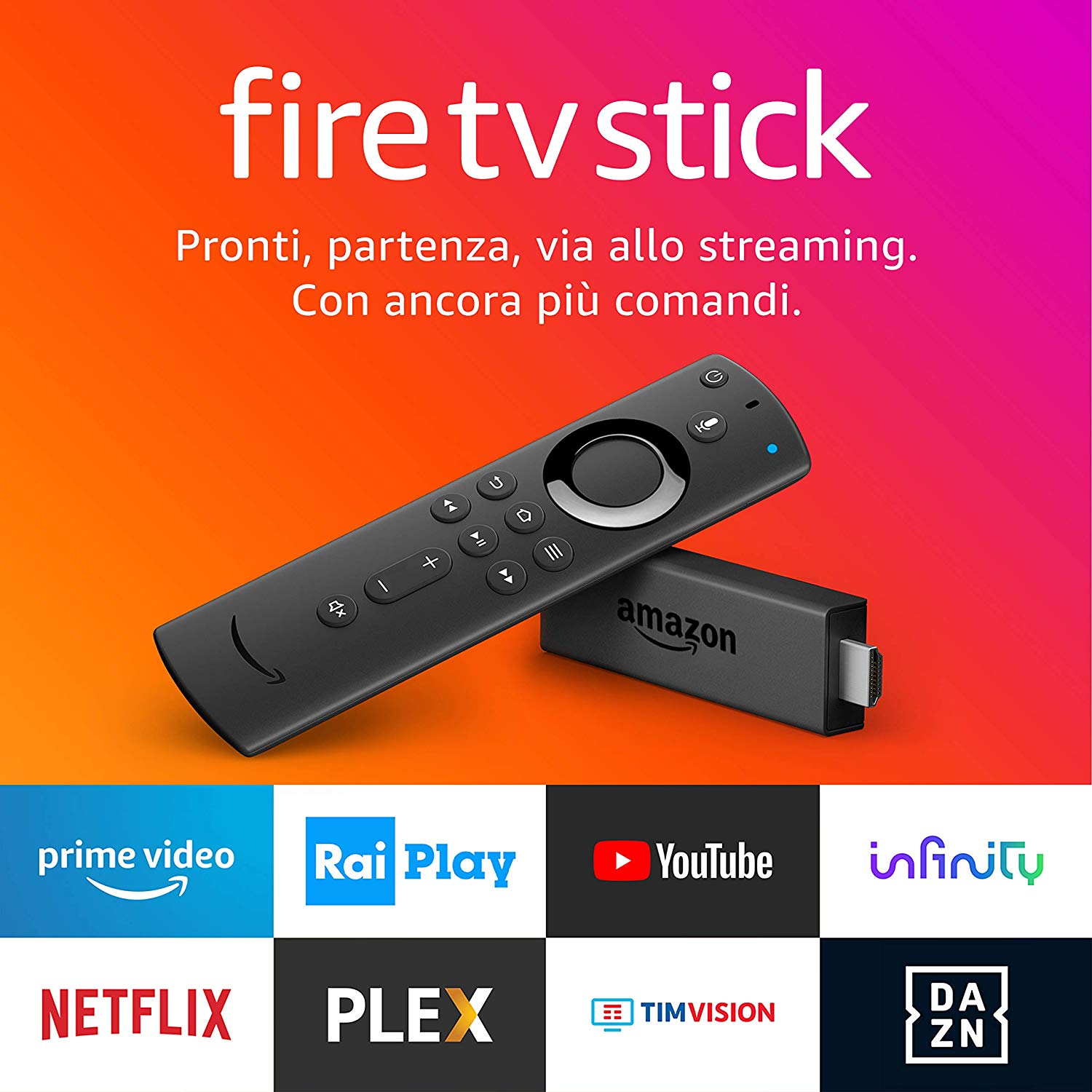Con Amazon Fire TV Stick è possibile trasformare qualsiasi TV in Smart TV
Amazon Fire TV Stick è un dongle HDMI, cioè una sorta di chiavetta che si collega alla porta HDMI del televisore e permette di accedere a una vasta gamma di contenuti online: dai video di Amazon Prime Video e Netflix alla musica di Amazon Music Unlimited, passando per le tantissime app per Android disponibili nello store di Amazon.
Amazon Fire TV Stick Basic Edition È la versione base del dispositivo: misura 85,9 mm x 30,0 mm x 12,6 mm per 32 grammi ed è equipaggiato con un processore MediaTek Quad-Core ARM da 1.3 GHz abbinato a 1GB di RAM e 8GB di memoria interna. Supporta le reti Wi-Fi dual-band, la tecnologia wireless AC, il Bluetooth e tutti i principali formati di file audio e video fino alla risoluzione Full HD con 60 FPS.
| Dimensioni | 85,9 x 30 x 12,6 mm |
| Peso | 32 g. Le dimensioni e il peso effettivi potrebbero variare in base alla configurazione e al processo di fabbricazione. |
| Processore | MediaTek Quad-Core ARM da 1,3 GHz |
| GPU | Mali450 MP4 |
| Memoria | 8 GB di memoria interna (la reale capacità formattata potrebbe essere inferiore) disponibili per app e giochi. |
| Memoria di lavoro | 1 GB |
| Connettività Wi-Fi | Wi-Fi dual band a doppia antenna che supporta 2×2 MIMO 802.11a/b/g/n/ac. |
| Bluetooth | Bluetooth 4.1 |
| Controllo vocale senza usare le mani | Disponibile associando Fire TV Stick a qualsiasi dispositivo Echo. |
| Comandi vocali | Disponibili usando il telecomando vocale Alexa (incluso) o l’app gratuita Telecomando Fire TV (disponibile per Fire OS, Android e iOS). |
| Controller di gioco | Supporto ottimizzato per il controller di gioco Amazon Fire TV. La maggior parte dei videogiochi sono compatibili con altri controller Bluetooth. |
| Archiviazione sul Cloud | Archiviazione gratuita sul Cloud per tutti i contenuti Amazon. |
| Porte | HDMI, Micro-USB (solo per alimentazione). |
| Formati audio supportati | Dolby Audio, audio surround 5.1, stereo a due canali e pass-through audio HDMI fino a 7.1. |
| Formati supportati per i contenuti | Video: H.264 1080p30 H.265 1080p30. Audio: AAC-LC, HE-AACv1 (AAC+), HE-AACv2 (eAAC+), AC3 (Dolby Digital), eAC3 (Dolby Digital Plus), FLAC, MIDI, MP3, PCM/Wave, Vorbis, AMR-NB, AMR-WB. Foto: JPEG, PNG, GIF, BMP. |
| Risoluzione in uscita | 720p e 1080p fino a 60 fps |
| Requisiti di sistema | Televisore ad alta definizione con un ingresso HDMI disponibile, connessione a Internet via Wi-Fi e una fonte di alimentazione. |
| Compatibilità TV | Compatibile con TV ad alta definizione con risoluzione HDMI fino a 1080p o 720p a 60/50 Hz, inclusi famosi modelli compatibili con HDCP dei marchi Hitachi, JVC, LG, Mitsubishi, NEC, Panasonic, Philips, Pioneer, Samsung, Sharp, Sony, Toshiba, Vizio, Westinghouse e altri. |
In alternativa, È disponibile Amazon Fire TV Stick 4K Ultra HD che, come facilmente intuibile dal nome, aggiunge alle caratteristiche base del Fire TV Stick il supporto ai contenuti 4K/UltraHD con HDR.
La novità principale è che entrambe le versioni ora hanno l’assistente vocale ALEXA integrato. Avvia e controlla la riproduzione di film e serie TV con il telecomando vocale Alexa di ultima generazione. Usa gli appositi tasti per controllare TV, soundbar e ricevitori compatibili: puoi accenderli e spegnerli, regolare il volume oppure disattivarlo.
Il sistema operativo di Fire TV Stick È basato su Android: questo significa che si possono scaricare dei pacchetti apk da fonti esterne allo store di Amazon e installarli sul dispositivo.
Per attivare il supporto ai pacchetti apk in Fire TV Stick, devi innanzitutto accedere al menu Impostazioni della “chiavetta” e attivare la funzione relativa alle fonti sconosciute. Seleziona dunque la voce Dispositivo dal menu delle impostazioni di Fire TV Stick, vai su Opzioni sviluppatore e seleziona prima l’opzione Applicazioni da fonti sconosciute e poi quella Accendi.
Come installare Amazon Fire TV Stick
====================================
Amazon Fire TV Stick si presenta in una confezione piccola, al cui interno sono contenuti.
- Fire TV Stick Basic Edition
- Telecomando Fire TV
- Alimentatore
- Cavo di ricarica
- Cavo di prolunga HDMI
- Due batterie AAA per il telecomando
Per installare il dispositivo e cominciare a usarlo, non devi far altro che prendere il cavo di ricarica e collegarlo da un lato alla porta Power di Amazon Fire TV Stick (sulla parte laterale della chiavetta) e dall’altro alla porta USB dell’alimentatore. Poi devi collegare l’alimentatore alla presa della corrente, il Fire TV Stick alla porta HDMI del televisore e inserire le batterie AAA nel telecomando.
Se vuoi evitare l’intralcio di cavi fastidiosi con un accessorio aggiuntivo made by Amazon la Fire Stick viene alimentata tramite la porta usb del televisore ed Attraverso il sistema di power management altamente integrato vengono compensate le variazioni di corrente, inoltre l’accessorio ha la lunghezza del cavo ideale per collegare fare tv alla porta usb del televisore senza avere cavi a vista. Vedi il link qui di seguito con le caratteristiche generali.
ECCO UNA PANORAMICA SU TASTI E MODALITA’ DI COLLEGAMENTO DELLA FIRE STICK TV

Configurazione iniziale di Amazon Fire TV Stick
===============================================
Sintonizza il televisore sul “canale” relativo alla porta HDMI alla quale hai collegato Amazon Fire TV Stick e avvia la procedura di configurazione iniziale del dispositivo, seleziona la lingua in cui vuoi usare il dispositivo dalla schermata che si apre e scegli la rete Wi-Fi alla quale vuoi collegarti, inserendo poi la relativa password. Se hai acquistato il dispositivo usando il tuo account Amazon, dovresti essere “riconosciuto” e quindi dovresti poter andare avanti semplicemente premendo sul pulsante SÌ, continua come [tuo nome]. Altrimenti scegli l’opzione Modifica il mio account ed effettua l’accesso con il tuo account Amazon.
Come usare Amazon Fire TV Stick
===============================
Il menu principale di Fire TV Stick È estremamente intuitivo: in alto a sinistra è presente il menu di navigazione per andare nella Home di Fire TV Stick (la schermata principale del dispositivo, raggiungibile anche premendo il tasto HOME del telecomando), navigare tra le Categorie delle app disponibili per il download e accedere alle Impostazioni del device, mentre scorrendo in basso si possono sfogliare i contenuti del proprio account e i contenuti messi in primo piano da Amazon. Per navigare nel menu di Amazon Fire TV Stick, non devi far altro che usare la ruota direzionale centrale del telecomando, mentre per selezionare i contenuti di tuo interesse devi premere il tasto centrale.
Come effettuare il mirroring dello schermo su Amazon Fire TV Stick
==================================================================
Tra le tante funzioni di Amazon Fire TV Stick, c’È anche quella che permette di effettuare il mirroring dello schermo di smartphone e tablet, quindi di proiettare sullo schermo del televisore quello che viene visualizzato sullo schermo di un dispositivo portatile. Sono supportati “nativamente” tutti i dispositivi Android con Android 4.2 o successivi e i Kindle Fire HDX 7´ (3ª Generazione), HDX 8.9´ (3ª Generazione), HDX 8.9´ (4ª Generazione) HD 8´ (5ª Generazione) e HD 10´ (5ª Generazione), ma con alcune app di terze parti È possibile sfruttare anche il sistema AirPlay di Apple (quindi di iPhone e iPad). Per effettuare il mirroring di un dispositivo Android/Fire (tramite sistema Miracast), devi assicurarti che questo sia a meno di 9 metri di distanza da Fire TV Stick. Se poi il dispositivo non È connesso allo stesso account Amazon del TV Stick, devi assicurarti anche che questo sia collegato alla medesima rete Wi-Fi della “chiavetta”.
A questo punto, se hai un terminale Android, vai nel menu Impostazioni > Suoni e schermo > Abilita duplicazione schermo e seleziona Amazon Fire TV Stick come dispositivo di destinazione del mirroring. Se, invece, hai un dispositivo Fire, vai su Impostazioni, poi su Schermo o Suoni e schermo e fai tap sull’opzione Duplicazione Schermo per poi selezionare il Fire TV Stick come dispositivo di destinazione del mirroring.
Se hai un dispositivo Apple, puoi sfruttare il sistema AirPlay per la duplicazione dello schermo su Fire TV Stick, ma prima devi installare sulla “chiavetta” un’app in grado di fungere da ricevitore AirPlay. Una volta installata (e avviata) una delle app in oggetto, richiama il centro di controllo di iOS e attiva la duplicazione dello schermo pigiando sul pulsante Duplica schermo e selezionando Amazon Fire TV Stick come destinazione del mirroring.
Come usare Amazon Prime Video su Amazon Fire TV Stick
=====================================================
Per accedere ai contenuti di Prime Video usando Amazon Fire TV Stick, devi innanzitutto avere un abbonamento Prime attivo, quindi puoi scegliere se entrare direttamente nell’app del servizio, selezionando il logo Amazon Prime Video dal menu principale di Fire TV Stick, o selezionando uno dei tanti contenuti video (tra film e serie) proposti nella home del dispositivo. Una volta individuato il contenuto di tuo interesse, selezionalo con il tasto centrale del telecomando. Se vuoi attivare il periodo gratuito di prova di 30 giorni con Prime Video CLICCA QUI.
Come installare app su Amazon Fire TV Stick
===========================================
Amazon Fire TV Stick include “di serie” numerose app, tra cui Amazon Prime Video, Amazon Music Unlimited, Amazon Prime Photos, Netflix, YouTube e altre, ma grazie allo store del dispositivo è possibile accedere a piÙ di 4.000 app e giochi aggiuntivi. Per sfogliare tutte le app disponibili, ti consiglio di recarti nel menu Categorie di Fire TV Stick e di selezionare una delle categorie disponibili: Comunicazione, Fotografia, Musica, Giochi, Podcast e via di seguito. Utilizza quindi la ruota direzionale del telecomando per navigare tra tutte le applicazioni disponibili e, quando ne
trovi una di tuo interesse, procedi alla sua installazione selezionandola e poi premendo sul pulsante Ottieni presente nella schermata che si apre. Al termine del download, le app scaricate su Amazon Fire TV Stick diventano disponibili nella Home del dispositivo, nella riga Le tue applicazioni e i giochi.
Come comandare Amazon Fire TV Stick da smartphone e tablet
==========================================================
Oltre che con il telecomando fornito “di serie” con il dispositivo, Amazon Fire TV Stick si può comandare tramite una app per smartphone e tablet: si tratta di Telecomando Fire TV, che È disponibile gratuitamente per Android e iOS,dopo aver scaricato Telecomando Fire TV da Play Store o da App Store, avvia quest’ultimo assicurandoti che lo smartphone o il tablet siano connessi alla stessa rete Wi-Fi di Amazon Fire TV Stick, quindi seleziona il nome del tuo Fire TV Stick e digita il codice di verifica che compare sul televisore.